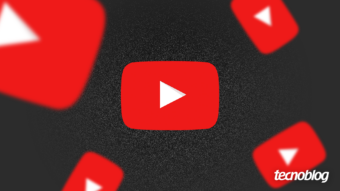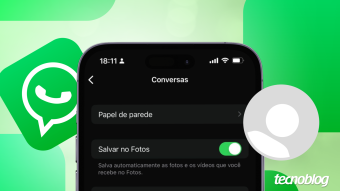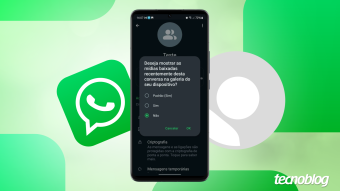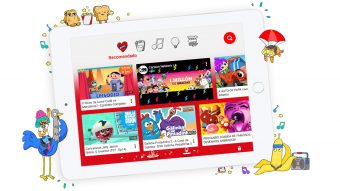Como salvar vídeos do YouTube [Assistir mais Tarde]
Além de se inscrever em canais, é possível salvar vídeos do YouTube para assistir mais tarde quando você tiver tempo
Além de se inscrever em canais, é possível salvar vídeos do YouTube — seja você inscrito no canal ou não — para assistir mais tarde. Ao fazer isso, você adiciona os vídeos a uma playlist e poderá encontrar o mesmo vídeo com facilidade quando quiser.
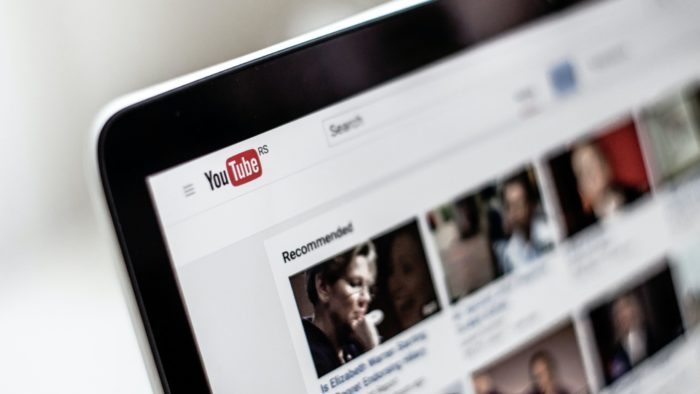
Como salvar vídeos na playlist “Assistir mais tarde”
Android, iOS (iPhone) e Web
- Enquanto você assiste um vídeo, toque em Salvar (botão com ➕ );
- Ao fazer isso, o botão vai mudar de Salvar para Salvo.
Se você quiser mudar o vídeo de playlist, selecione “ALTERAR” para abrir as suas listas e marque a caixa ao lado de “Assistir mais tarde” (a lista padrão) ou de outra playlist.
Outra opção é, durante a navegação, tocar em “Mais” (menu de três pontos) ao lado do título do vídeo e selecionar “Salvar” na mesma playlist: “Assistir mais tarde” e pronto.
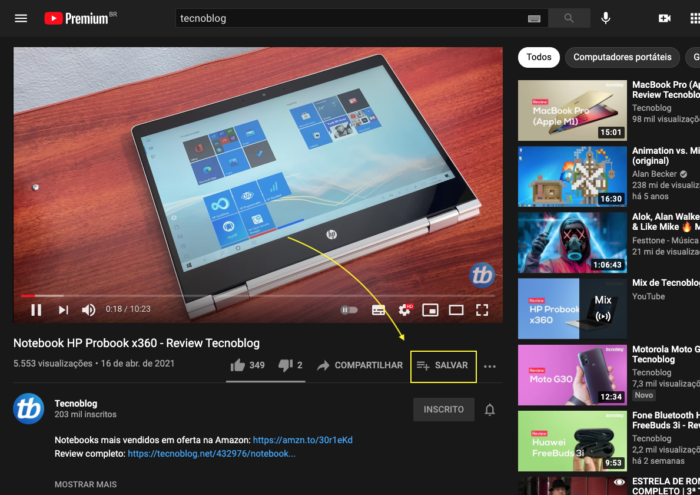
Note que vídeos definidos como conteúdo para crianças ou conteúdo infantil não podem ser adicionados a uma playlist nem salvos para “Assistir mais tarde” no site.
Como remover vídeos da playlist “Assistir mais tarde”
Android, iOS (iPhone) e Web
- Acesse a guia Biblioteca;
- Selecione “Assistir mais tarde”;
- Toque em “Mais” (menu de três pontos) ao lado do vídeo;
- Toque em Remover de “Assistir mais tarde”;
- Toque em OK para confirmar se for necessário.
Onde ficam os vídeos de “Assistir mais tarde”?
Para encontrar essa playlist, vá no menu esquerdo do YouTube e procure o ícone de 🕑.
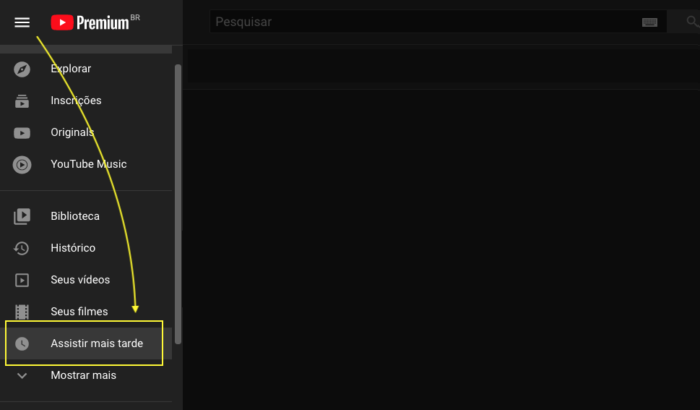
Como mudar a privacidade das playlists do YouTube
Você pode, ainda, alterar as configurações de privacidade de quaisquer das playlists.
- Faça login no YouTube Studio;
- No menu à esquerda, clique em Playlists;
- Selecione Editar (✏️) ao lado da playlist que você quer atualizar;
- Abaixo do título da playlist, clique em “Mais”;
- Selecione Configurações de playlist;
- Clique em Configurações avançadas;
- No menu “Privacidade da playlist”, selecione pública, particular ou não listada;
- Clique em Salvar.
A lista “Assistir mais tarde” é privada por padrão e ninguém mais pode ter acesso a ela.